
Resumo – Lidar com o Emulador Dolphin Não Detectando o Controlador ao jogar jogos GameCube e Wii no sistema Windows 10. Então aqui você conhecerá a possível solução para corrigir o problema Dolphin Controlador do emulador não funciona no Windows e começar a usar o emulador.
Para jogar os jogos desses GameCube e Wii, precisamos do Dolphin Emulator em nossos PCs com Windows. Dolphin é um dos maiores emuladores de GameCube e Wii disponíveis no mercado hoje. A Nintendo lançou os consoles GameCube e Wii no Japão.
Com a ajuda deste Dolphin Emulator, os jogadores de PC podem jogar nesses consoles. Você pode começar a jogar assim que conectar os controladores ao PC. Mas às vezes, com base em uma variedade de fatores, o Dolphin não detecta a ocorrência de problemas no controlador e não reconhece e continua com nenhuma entrada.
Felizmente, existem formas que se mostraram eficazes na resolução do problema, por isso, encontre aqui as possíveis correções para resolver o problema no seu caso. Mas antes de seguir para as correções, é importante entender os culpados comuns que desencadeiam o problema.
O que causa o problema “Dolphin Controlador não detectando”?
Existem muitas razões diferentes responsáveis por causar o problema em questão. Então aqui dê uma olhada neles
- Porta USB danificada
- Controlador incompatível ou quebrado
- Você está usando versões mais antigas do Dolphin Emulator
- Você definiu as configurações erradas do controlador
- jogo específico que você está jogando está com defeito
Agora, tente as abordagens de solução de problemas para resolver os problemas do controlador do emulador Dolphin não funcionando:
Como corrigir o controlador do emulador Dolphin não detectando?
Experimente as soluções fornecidas em ambos os casos “Dolphin Controlador do emulador não funciona” e “Dolphin Controlador não detectando”, então tente as correções fornecidas uma a uma até encontrar aquela que funciona para você.
Truque 1 – Reinicie o Windows
Reiniciar o computador é a primeira e mais importante etapa para resolver esse problema. Em vez de usar o método de reinicialização tradicional, tente ligar e desligar. Remova todos os fios de alimentação do computador e reconecte-os após alguns minutos. Reinicie o computador para ver se o Dolphin não detecta que o problema do controlador foi reparado.
Truque 2 – Tente jogar outros jogos
Mude para um jogo diferente se o Dolphin Emulator Controller não funcionar enquanto você estiver jogando. Examine seu controlador para ver se ele é compatível com seu sistema operacional. Você deve estar ciente de que alguns jogos podem apresentar esse problema. Se o controle funcionar bem em outros jogos, o problema é quase definitivamente com o jogo, não com o controle.
Truque 3 – Tente conectar o controlador a uma porta USB diferente
Uma das causas mais comuns do problema do Dolphin não detectar o controlador é uma porta USB danificada. Se o soquete USB estiver danificado, ele não reconhecerá nenhum controlador. Como resultado, o controlador não funcionará quando você tentar usá-lo.
Conecte o controlador a uma porta USB diferente depois de desconectá-lo da primeira. Para testar se o controlador está funcionando (detectando) ou não, ligue-o.
Truque 4 – Use um controlador diferente
O problema pode estar no seu controlador, que foi danificado internamente. Pegue o controle do seu amigo e conecte-o ao dispositivo para testar se está quebrado. Se este funcionar, seu controlador provavelmente é o problema.
Truque 5 – Atualize o Emulador Dolphin
O Dolphin Emulator é um software ou aplicativo que só funciona corretamente se for mantido atualizado. As versões mais antigas incluem falhas de segurança e exibem uma variedade de erros. Como resultado, os usuários do Windows devem atualizar seu Dolphin Emulator para a versão mais recente. Você pode fazer isso visitando o site oficial do Dolphin.
Depois de terminar o download, você precisará instalá-lo. Após a conclusão de todo o processo, verifique se o controlador está operacional.
Truque 6 – Mude os controles do GameCube
Se o seu Dolphin não detectar o controlador e você quiser jogar o jogo Dragon Ball Z, siga as instruções abaixo.
Os jogadores podem jogar o jogo Dragon Ball Z usando um Wii Remote e Nunchuk ou com um controle tradicional. Este jogo também pode ser jogado com WaveBird ou um GameCube Controller.
Para começar, vá ao menu de configurações e desative todos os Wii Remotes, exceto o primeiro. Verifique se o controlador está operacional.
Nota: Certifique-se de que todos os controles remotos do GameCube estejam desligados.
Truque 7 – Execute o Dolphin Emulator como administrador
Tente executar o controlador do emulador Dolphin como administrador se o Dolphin não estiver detectando o controlador.
- Navegue até a pasta de instalação do Dolphin no seu computador Windows 10.
- Selecione o arquivo Dolphin.Exe, clique com o botão direito nele e selecione Propriedades.
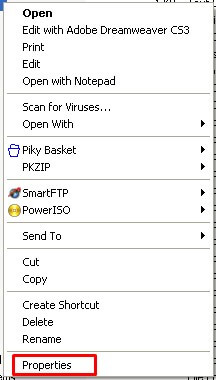
- Vá para a guia Compatibilidade na janela Propriedades.
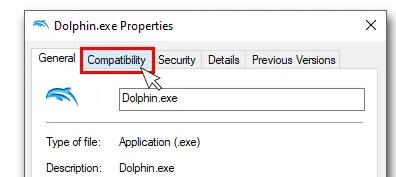
- Habilite a opção Executar este programa como administrador
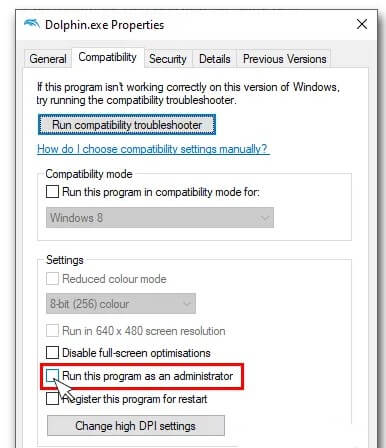
- Para salvar as alterações, clique nos botões Aplicar e OK.
Agora, verifique se o Dolphin Emulator Controller está funcionando corretamente ou se o problema persiste.
Truque 8 – Modifique as configurações do controlador
Se o problema do controlador do emulador Dolphin não funcionar permanecer após você tentar todos os métodos anteriores, considere alterar as configurações do controlador.
- Selecione a opção Gerenciar Atalhos no menu Gerenciar Atalhos.
- Na guia do controle Steam, você verá as opções do controle.
- Uma janela pop-up com o nome Opções do aplicativo do controlador aparecerá.
- A opção “Permitir configuração da área de trabalho” deve ser desmarcada.
- Para fazer ajustes, clique em OK.
Truque 9 – Remova e reinstale o emulador Dolphin
A última solução para o Dolphin não detectar o controlador é remover e reinstalar o Dolphin do zero no seu PC com Windows. Primeiro, desinstale o Dolphin Emulator do seu PC. Depois disso, remova todos os arquivos relacionados ao Dolphin do seu computador.
Aqui é sugerido desinstalar o emulador usando o desinstalador de terceiros, pois ele remove o programa completamente sem deixar rastros.
Obtenha o Revo Uninstaller para desinstalar completamente o emulador Dolphin
Por fim, acesse o site oficial do Dolphin e faça o download para o seu computador.
Estima-se que o problema foi resolvido após a instalação.
Dicas para evitar que o controlador do emulador Dolphin não funcione
- Se você não quiser que esse problema o incomode no futuro, você deve mantê-lo atualizado regularmente.
- Para executar o Dolphin Emulator Controller em seu computador, certifique-se de que seu PC atenda a todos os requisitos do sistema.
- Antes de iniciar qualquer jogo, verifique novamente todas as configurações problemáticas.
Solução recomendada para corrigir problemas e erros do Windows
Às vezes, devido a problemas e bugs internos do PC, você começa a encontrar problemas ao executar qualquer aplicativo ou realizar determinadas ações. Então, aqui é sugerido tentar executar o PC Reparar Ferramenta.
Esta ferramenta avançada não apenas corrige seu problema de travamento e atraso de congelamento, mas também pode corrigir vários problemas como erros de DLL, erros de atualização, erros de registro e reparo de arquivos do sistema e também fornece uma camada extra de proteção para que vírus ou malware não possam atacar seu PC com Windows .
Então, baixe a ferramenta e o resto do trabalho será feito automaticamente.
Obtenha PC Reparar Ferramenta para tornar seu PC livre de erros e acelerar
Conclusão
Em nossos PCs com Windows, você pode jogar jogos GameCube e Wii sem esforço com seu Emulator Controller. Se, no entanto, o Dolphin não detectar o Controlador, não fique frustrado; basta seguir as etapas descritas acima para uma correção fácil.
Estima-se que uma de nossas soluções funcione para você superar o Dolphin não detectar Controller no Windows 10.
Espero que este artigo funcione para você. Agora, você também pode se conectar com nossos especialistas seguindo nossa página oficial no Facebook.
Além disso, não se esqueça de curtir e compartilhar o artigo com seus amigos e entes queridos.
Boa sorte..!
Hardeep has always been a Windows lover ever since she got her hands on her first Windows XP PC. She has always been enthusiastic about technological stuff, especially Artificial Intelligence (AI) computing. Before joining PC Error Fix, she worked as a freelancer and worked on numerous technical projects.